什麼是HEIF圖片以及如何將其轉換為其他圖片格式打開
圖片是從 JPEG 保存為默認圖像格式,大多數設備使用它來存儲圖像。但在 2017 年,Apple 發起了一場會議,介紹 HEIF 圖像作為其產品的照片捕捉和存儲。 HEIF 圖像在保存圖片方面正在贏得人們的信任。但是什麼是 HEIF 圖像以及如何在沒有 Apple 產品的情況下打開它?這篇文章會給你完美的答案。
什麼是 HEIF 影像?
雖然我們知道 Apple 公司喜歡擁有自己的媒體格式,但 HEIF 是由運動圖像專家組 (MPEG) 開發的。 HEIF 圖像不是格式,而是一個足夠靈活的容器,可以存儲多張照片、音頻、元數據、縮略圖和深度信息。它聲稱比具有相同質量水平的 JPEG 壓縮率高出二比一。
它通常具有 .heic 文件擴展名,並具有高效視頻編解碼器或 HEVC 的規範。有趣的是,Apple 在 HEVC 中使用使用 H.265 編解碼器壓縮的靜態圖像。因此,存在用於應用幀間預測的幀內圖像和 HEVC 編碼視頻圖像序列的編碼存儲系統。
由於它使用現代壓縮方案,因此 HEIF 是對 JPEG 的改進。它允許圖像文件保留和存儲與 JPEG 相同的數據,但文件大小更小。因此,即使您使用高質量相機拍攝細節增加的照片,HEIF 也可以毫無問題地存儲數據。此外,它支持更快的文件傳輸到在線服務,並且由於文件較小,可以節省存儲空間。一個很好的例子是以更快的速度將 HEIF 照片上傳到 iCloud 照片庫。
HEIF 圖像被設置為比 JPEG 更快地編碼和解碼,而不會不必要地使處理系統過載或耗盡電池。 HEIF 的另一個出色功能是您可以編輯具有驚人細節的照片。它支持高達 16 位的顏色深度,捕捉擴展的動態範圍,並記錄更多高光和陰影以獲得令人難以置信的細節。與 JPEG 相比,HEIF 圖像旨在解決壓縮照片中的條帶問題。
如何打開HEIF影像?
自 2017 年推出以來,HEIF 圖像已得到 macOS High Sierra、iOS 11 及更高版本的支持。您可以使用 Apple Preview、Apple Live Photos 和 iOS 照片打開文件。除了 Apple 產品,您還可以在 Windows 10 1803 及更高版本中打開 HEIF 圖像。但是,您必須從 Microsoft Store 安裝 HEVC 視頻擴展。如果您想使用 Windows 資源管理器和 Windows 照片查看器打開 HEIF,您可以安裝 CopyTrans HEIC 以將 HEIF 圖像打開為 JPEG。
也就是說,即使使用打開圖像的擴展程序或工具,常見的便攜式設備似乎也不直接支持 HEIF。這裡提到的工具也無法在其容器中打開 HEIF 圖片,但它們需要將照片轉換為 JPEG。您可以感謝 iPhone 和 iPad,因為您可以通過電子郵件傳輸 HEIF 圖像,並且它們會自動將文件轉換為 JPEG 以實現設備兼容性。
轉換 HEIF 影像
了解有關 HEIF 圖像的更多信息,您會認為它仍然不能為大多數設備(如 Windows 和 Android)所接受。即使有打開 HEIF 圖片的工具,在這個過程中也可能會丟失一些數據。所以,最好的方法是使用像這樣的轉換器 AnyRec 免費在線 HEIC 轉換器.它是一個免費的在線轉換器,專門用於將 HEIF 轉換為 JPEG 而不會損失太多質量。您無需註冊或安裝啟動器即可操作該網站,您可以立即轉換文件!
特徵:
◆ 快速將HEIF 或HEIC 轉換為JPEG 圖像而不損失原始質量。
◆ 支持每天最多10張圖片批量轉換,處理速度50倍。
◆ 允許用戶導入最大5MB 文件大小的照片以轉換為JPEG 格式。
◆ 幫助以最佳圖像質量在Android 或Windows 操作系統中打開HEIF 文件。
如何使用 AnyRec Free HEIC Converter Online 將 HEIF 轉換為 JPEG:
步驟1。訪問 AnyRec 免費在線 HEIC 轉換器 將 HEIF 轉換為 JPEG。點擊“新增 HEIC/HEIF 檔案”按鈕從您的資料夾上傳檔案。點擊“上傳照片”按鈕新增另一個檔案以建立批次轉換。
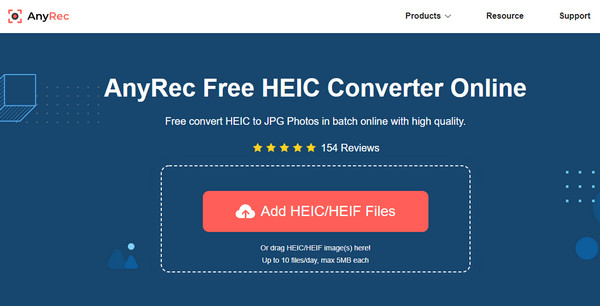
第2步。圖片成功上傳後,在線工具將自動開始轉換過程。一旦出現 Converting 字樣,就意味著轉換將在一秒鐘內完成。
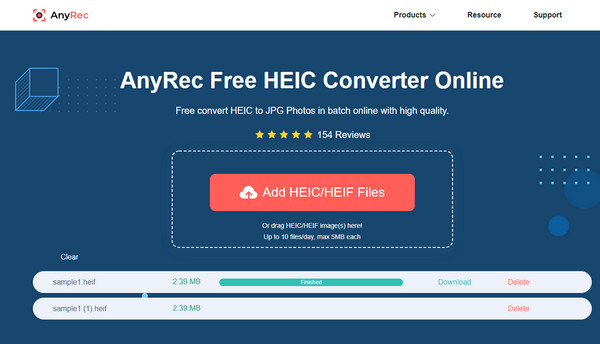
第 3 步。最後,一旦您看到“完成”字樣,照片就可以保存到您的裝置了。點擊“下載”按鈕將它們保存到您的裝置。您現在無需第三方軟體即可開啟文件
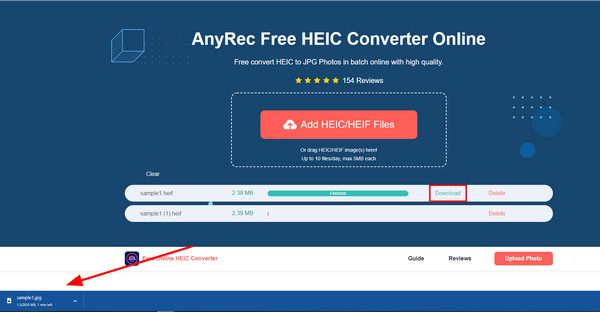
HEIF圖像飯店常見問題及解答
-
我可以將 HEIF 圖像上傳到網絡嗎?
截至目前,沒有網頁或瀏覽器支持 HEIF 或 HEIC 作為本機格式。唯一可以打開或傳輸 HEIF 文件的地方是通過 iOS 11 或 macOS High Sierra。要成功上傳文件,您需要將它們轉換為 JPEG。這將使傳輸過程順利,不會出現任何中斷。推薦使用的轉換器是 AnyRec 免費在線 HEIC 轉換器,因為它支持批量轉換和更快的轉換過程。
-
如何使用照片應用程序轉換 HEIF?
使用照片應用程序,您可以在 Mac 或 iPhone 上將 HEIF 轉換為 JPEG。首先,您需要將 HEIC 圖像傳輸到您的照片庫。只需拖放照片,應用程序就會自動將它們轉換為 JPEG。它讓您可以控制顏色、質量、配置文件、 圖片增強, 和更多。但是,使用照片應用程序轉換圖片是一個較慢的過程,可能需要一些時間才能完成。
-
如何在設置中將圖片更改為 HEIF 格式?
唯一可以更改影像格式的 iPhone 是 iPhone 11 及更高版本。打開 設置 應用程序並點擊 相機 按鈕。在「格式」選項下,點選 最兼容 按鈕並選擇 HEIF 或 HEVC 格式。這些變更將為您在使用內建相機時提供最佳的照片和影片品質。
結論
HEIF 圖像格式可以存儲大量數據,但只有 JPEG 文件大小的一半。但是,它仍然不受許多設備和程序的支持,因此無法共享、編輯或打開到便攜式設備。幸運的是, AnyRec 免費在線 HEIC 轉換器 可以幫助您免費轉換 HEIF 文件。任何瀏覽器都可以訪問在線工具,非常適合批量轉換。立即嘗試最好的在線 HEIC 轉換器!
 在 Windows/Mac/Android/iPhone 上使照片變大的終極技術
在 Windows/Mac/Android/iPhone 上使照片變大的終極技術